Дисконтные карты для аптеки. Подготовка и использование дисконтных карт. Образцы скидочных карт
- Создание карт скидок (дисконтных карт) для покупателей
- Сохранение в файл списка дисконтных карт.
- Печать образцов скидочных карт.
- Продажа товара в аптеке с помощью дисконтных карт и сканера штрих-кода.
В программе Фарм-ревизор для каждого покупателя можно указать индивидуальную скидку. Сделать это можно в справочнике "Поставщики и покупатели". Индивидуальную скидку можно установить отдельно на каждую группу товаров: на лекарственные, жизненно-важные или не лекарственные.
Если в расходной накладной при оформлении продажи выбрать такого покупателя, то цены в накладной будут пересчитаны в соответствии со скидкой, указанной для этого покупателя.
Программа Фарм-ревизор позволяет подготовить дисконтные карты для всех или отдельных покупателей, а так же сформировать пакет дисконтных карт, достаточно только указать требуемое количество. У каждой карты будет свой уникальный номер и свой штрих-код. Каждому покупателю в справочнике будет соответствовать своя дисконтная карта. Выбирать нужную карту из списка можно вручную, но гораздо быстрее это сделать с помощью сканера штрих-кодов. После считывания штрих-кода с дисконтной карты цены в расходной накладной будут пересчитаны в соответствии со скидками для этой карты.
Ниже будет рассмотрен пример по подготовке дисконтных карт для покупателей с различными скидками, будет подготовлен файл с номерами и штрих-кодами скидочных карт для типографии, затем мы попробуем напечатать макеты дисконтных карт и, наконец, оформим продажу товаров в аптеке с помощью распечатанных образцов скидочных карт.
Создание карт скидок (дисконтных карт) для покупателей.
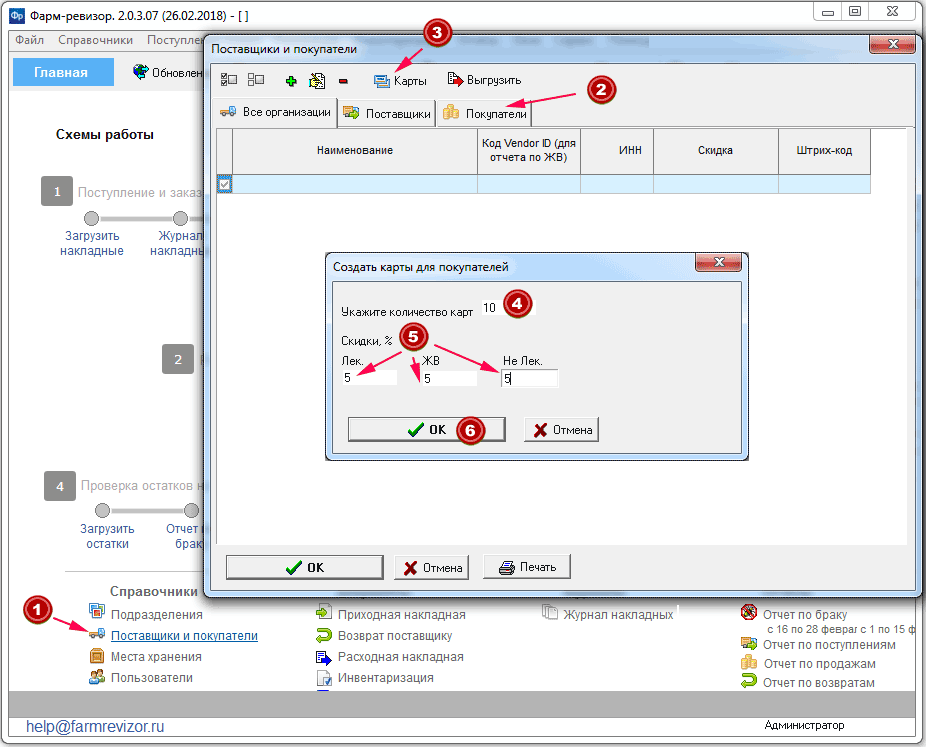
В качестве примера создадим 2 набора карт: 10 карт со скидкой 5% и 10 карт со скидкой 6%. Процент скидки будет одинаковым для лекарственных, жизненно-важных и не лекарственных препаратов.
- Откройте справочник "Поставщики и покупатели".
- Перейдите на закладку Покупатели
- Нажмите на кнопку Карты в верхней части справочника. Появится окно, в котором можно указать какое количество карт необходимо создать.
- Укажите количество карт. В нашем случае – 10 штук.
- Укажите процент скидки для этих карт: 5% для всех групп товаров.
- Нажмите на кнопку Ок для формирования первых 10 карт.
- Для подготовки следующих 10 карт со скидкой 6% снова нажмите на кнопку Карты.
- В появившемся окне укажите, что необходимо создать 10 карт, во всех полях укажите скидку 6%.
- Нажмите на кнопку Ок. Будут подготовлены еще 10 новых дисконтных карт. Все новые только что созданные карты отмечены галочками. Это сделано для того, чтобы можно было легко сохранить номера всех новых карт в отдельный файл.
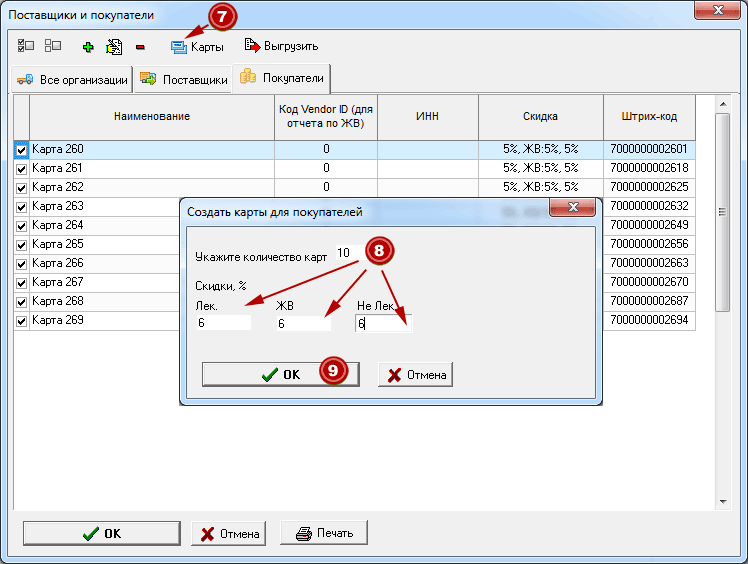
Сохранение в файл списка дисконтных карт.
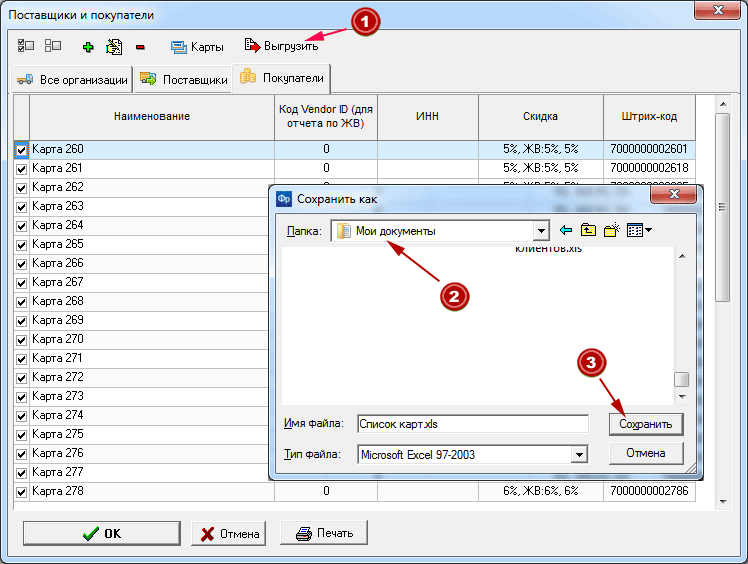
Итак, у нас уже созданы 20 карт. Все эти карты отмечены в списке галочками. Для того чтобы выгрузить список этих карт в файл, например, для того чтобы передать его в типографию:
- Нажмите на кнопку Выгрузить.
- Выберите папку, в которую будет сохранён файл со списком карт.
- Нажмите на кнопку Сохранить. Выгрузка информации по картам завершена.
Печать образцов скидочных карт
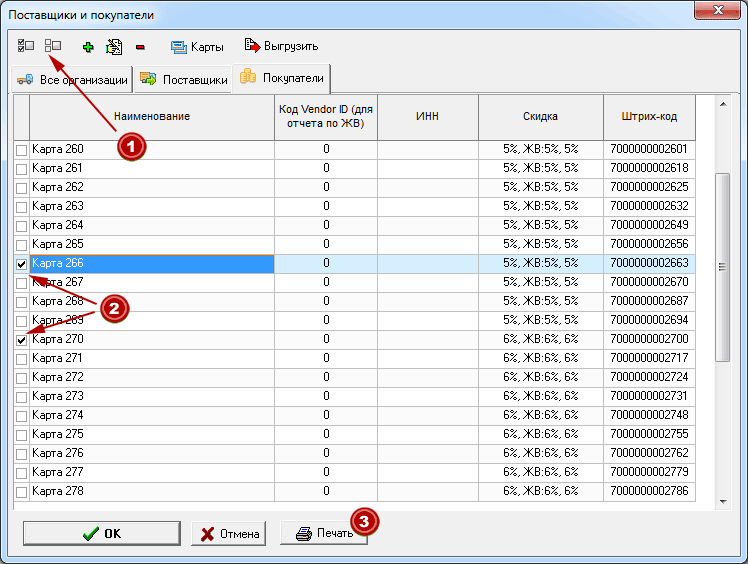
Для того чтобы проверить, как продается товар в аптеке с помощью дисконтных карт, распечатаем два образца из ранее подготовленного списка. Для примера, одна карта будет со скидкой 5%, а вторая – со скидкой 6%.
- Отметим нужные карты галочками. Сначала уберем все отметки, которые использовались при выгрузке карт. Для того
чтобы убрать все отметки, нажмите на кнопку
 .
.
- В списке отметьте галочками две карты с разными скидками, как на рисунке.
- Нажмите на кнопку Печать. Появится окно предварительного просмотра с макетами дисконтных карт.
- Нажмите на кнопку с принтером
 для вывода образцов на принтер.
для вывода образцов на принтер.
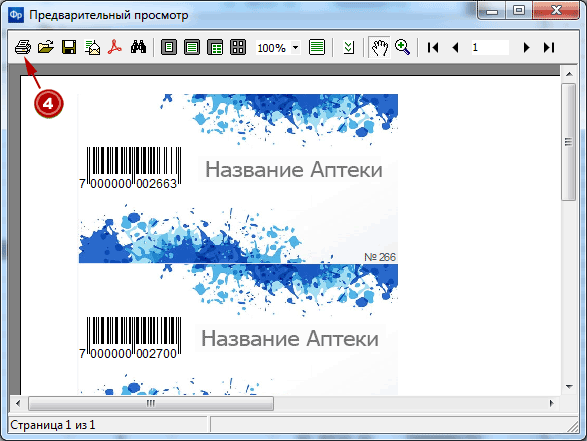
У нас готовы два образца карт с уникальными штрих-кодами и номерами. Каждой карте соответствуют разные скидки. Попробуем использовать распечатанные образцы карт скидок и сканер штрих-кодов при продаже товара.
Продажа товара в аптеке с помощью дисконтных карт и сканера штрих-кода
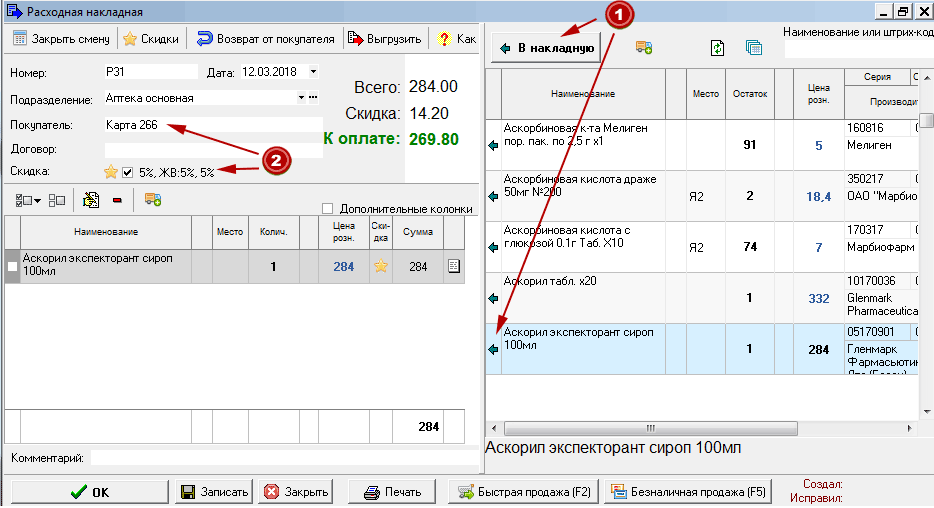
- Создайте новую расходную накладную. Добавьте в накладную любой товар из списка справа.
- Проведите сканером штрих-кода по первой распечатанной карте. В поле Покупатель появится название карты, ниже отобразится процент скидки, соответствующий этой карте (5% - для лекарственных, 5% - для жизненно-важных и 5% - для не лекарственных препаратов).
Обратите внимание, будет ли применена соответствующая карте скидка сразу или нет, зависит от настроек скидок при
продаже. Для просмотра и изменения настроек по скидкам нажмите на кнопку  . Если в
настройках указано "Сделать скидку автоматически",- скидка на товары будет рассчитана сразу после выбора карты или
считывания штрих-кода. Если же в настройках выбрано "Подтверждать скидку при продаже", то после считывания
штрих-кода с карты скидок необходимо будет подтвердить скидку, нажав на клавиатуре клавишу F3 или поставив галочку в
поле Скидка. Подробнее об установке автоматической или ручной скидки можно прочитать в разделе по настройке скидок при реализации лекарств.
. Если в
настройках указано "Сделать скидку автоматически",- скидка на товары будет рассчитана сразу после выбора карты или
считывания штрих-кода. Если же в настройках выбрано "Подтверждать скидку при продаже", то после считывания
штрих-кода с карты скидок необходимо будет подтвердить скидку, нажав на клавиатуре клавишу F3 или поставив галочку в
поле Скидка. Подробнее об установке автоматической или ручной скидки можно прочитать в разделе по настройке скидок при реализации лекарств.
13.03.2018 www.medbrak.ru